ИСПРАВИТЬ: Не работает установка на рабочий стол в Windows 10/11
 Установка фонового изображения рабочего стола является важной частью платформы Windows с момента ее появления в 90-х. Однако, кажется, есть проблемы с этой простой операцией в Windows 10. Windows 10 предлагает много улучшений даже в этой области, но всё это бесполезно, если пользователи не могут установить изображение по своему выбору в качестве фонового изображения рабочего стола.
Установка фонового изображения рабочего стола является важной частью платформы Windows с момента ее появления в 90-х. Однако, кажется, есть проблемы с этой простой операцией в Windows 10. Windows 10 предлагает много улучшений даже в этой области, но всё это бесполезно, если пользователи не могут установить изображение по своему выбору в качестве фонового изображения рабочего стола.
Чтобы устранить эту непростую ошибку, мы собрали самые распространенные решения проблемы. Если вы, после нескольких попыток, не можете установить фоновое изображение по своему выбору, обязательно ознакомьтесь со списком ниже.
Как исправить ошибку фонового изображения в Windows 10
- Убедитесь, что файл фона поддерживается и не поврежден
- Проверьте настройки «Упрощенного доступа»
- Проверьте групповую политику
- Удалите поврежденные файлы
- Убедитесь, что параметры электропитания соответствуют
1: Убедитесь, что файл фона поддерживается и не поврежден
Сначала самое главное. Существует множество причин, почему Windows не принимает одну из самых простых операций. И мы должны начать с элементарных шагов. Убедитесь, что файл изображения, который у вас есть, не поврежден и действительно поддерживается самой системой.
- ЧИТАЙТЕ ТАКЖЕ: 11 лучших инструментов для ремонта поврежденных файлов в Windows 10
Мы рекомендуем использовать стандартные форматы изображений, такие как JPG или PNG. Кроме того, убедитесь, что файл доступен и не поврежден. Поврежденные или неполные файлы, так же как неподдерживаемые форматы, не могут быть установлены в качестве обоев для рабочего стола. Изображение должно быть легко доступно, поэтому мы рекомендуем создать отдельную папку для всех интересных обоев, которые вы хотите использовать в Windows 10.
2: Проверьте настройки «Упрощенного доступа»
«Упрощенный доступ» предназначен для того, чтобы сделать пользовательский опыт как можно лучше. И, с несколькими настройками здесь и там, это действительно срабатывает. Однако есть также опция, которая, если она включена, предотвращает изменение фонового изображения рабочего стола. Основное назначение этой функции - избавить вас от ненужной смены фонов, пока вы читаете или сосредотачиваетесь на задаче.
- ЧИТАЙТЕ ТАКЖЕ: Исправьте: обои рабочего стола стали черными в Windows 10, 8.1
Это может сработать для некоторых из нас, но если вы цените свой фон и хотите изменить эти обои немедленно, мы рекомендуем отключить это сразу.
Вот как это сделать в несколько простых шагов:
-
В строке поиска Windows введите Упрощенный доступ и откройте Настройки упрощенного доступа.
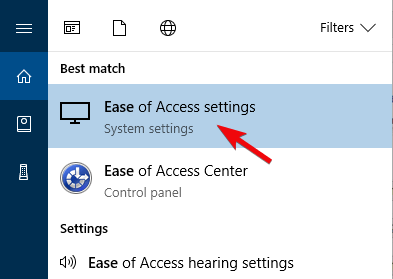
-
Прокрутите вниз и нажмите на раздел « Упростить фокусировку на задачах ».
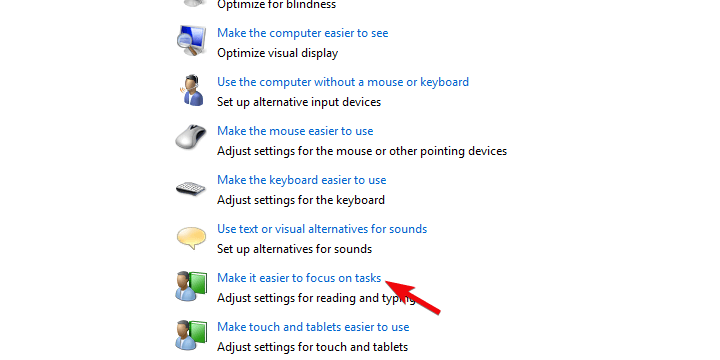
- Убедитесь, что поле « Удалить фоновое изображение (где это возможно) » не отмечено.
- Подтвердите изменения, если нужно, и закройте Настройки упрощенного доступа.
- Попробуйте снова установить фоновое изображение рабочего стола.
3: Проверьте групповую политику
Наконец, подобно опциям «Упрощенного доступа», групповые политики могут предотвратить изменение текущих активных обоев. Это требует административного разрешения, и это довольно легко сделать. Данная опция находится в подменю Конфигурация пользователя, и как только вы знаете путь — остальное достаточно просто.
- ЧИТАЙТЕ ТАКЖЕ: Топ-10 живых обоев для Windows 10, которые вам стоит попробовать
Вот как убедиться, что групповая политика не блокирует фон рабочего стола:
- В строке поиска Windows введите Группа и откройте “ Изменить групповую политику “ из списка результатов.
-
В разделе Конфигурация пользователя разверните Административные шаблоны.
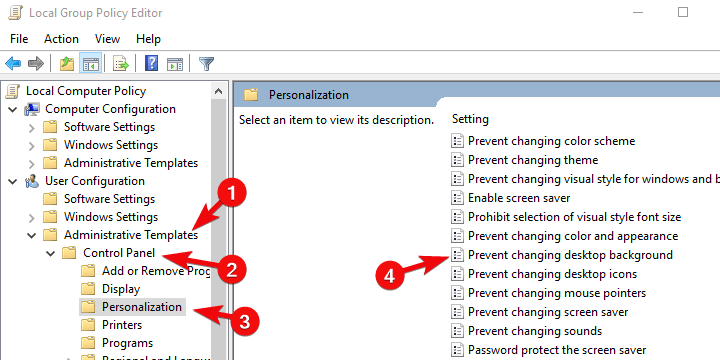
- Дальше разверните Панель управления и затем нажмите на Персонализация.
-
Наконец, откройте Запретить изменение фонового изображения рабочего стола в правой панели.
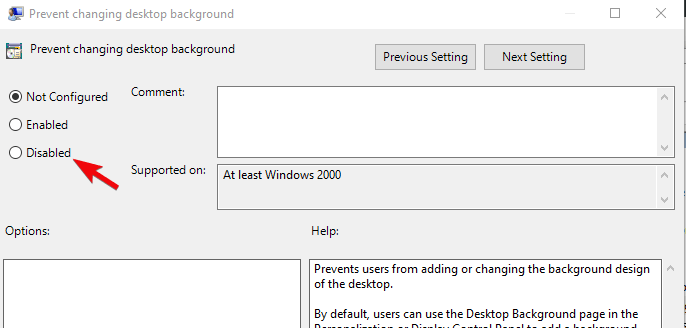
- Убедитесь, что эта опция либо Отключена, либо Не настроена.
4: Удалите поврежденные файлы
Еще одна вещь, которую стоит проверить, это файл «TranscodedWallpaper», который часто повреждается. Также стоит сбросить конфигурацию слайд-шоу, которая находится в той же папке. После того как вы это сделаете, просто перезагрузите свой ПК и попробуйте снова установить фон рабочего стола.
- ЧИТАЙТЕ ТАКЖЕ: Это 20 лучших тем для Windows 10 прямо сейчас
Вот самый быстрый способ его найти и устранить возможные повреждения:
- Скопируйте и вставьте следующий ввод в строку поиска Windows и нажмите Enter:
- %USERPROFILE%AppDataRoamingMicrosoftWindowsThemes
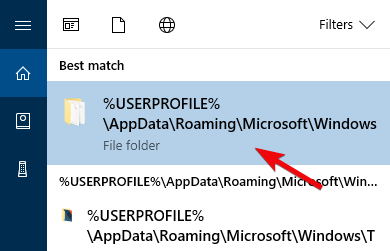
-
Щелкните правой кнопкой мыши на TranscodedWallpaper и переименуйте его. Добавьте .old в конце, чтобы он выглядел как TranscodedWallpaper.old.
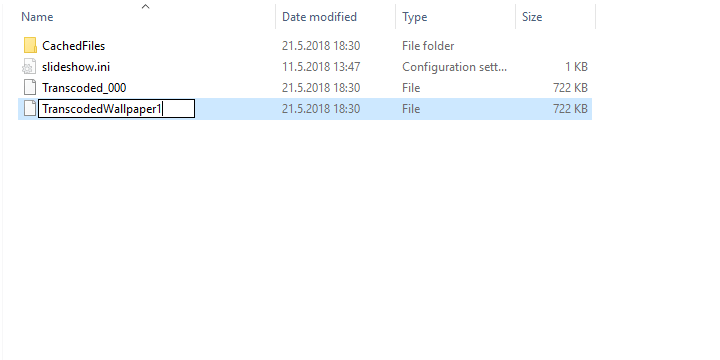
-
Теперь откройте slideshow.ini с помощью Блокнота, удалите все содержимое файла и сохраните изменения.
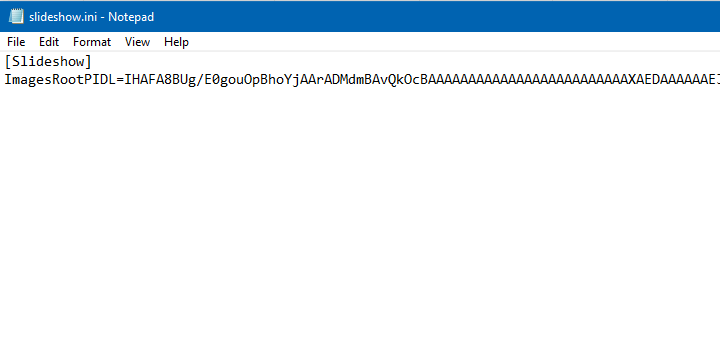
- Перезагрузите свой ПК и проверьте результат.
После этого у вас всё должно заработать, и каждая новая настройка одного изображения или слайд-шоу должна работать без каких-либо проблем.
5: Убедитесь, что параметры электропитания соответствуют
Наконец, одна оставшаяся вещь, которую вам нужно проверить, касается конфигурации параметров электропитания и режима слайд-шоу. Один из параметров по умолчанию отключит режим слайд-шоу фона, чтобы сэкономить электроэнергию при работе от аккумулятора. Мы знаем, что иногда каждая лишняя минута имеет значение, но имейте в виду, что эта (из всех остальных) фоновая операция не потратит слишком много энергии батареи.
- ЧИТАЙТЕ ТАКЖЕ: Исправить: Ошибка состояния питания драйвера в Windows 10
Вот как отключить энергосбережение в расширенных настройках электропитания:
-
Введите Энергия в строке поиска Windows и откройте Изменить план электропитания из списка результатов.
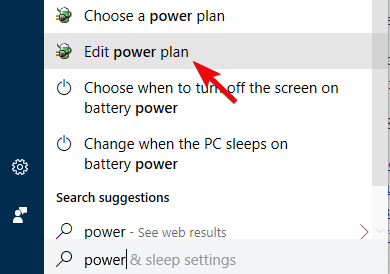
- Нажмите на ссылку « Изменить расширенные параметры питания ».
- Разверните Настройки фонового изображения рабочего стола > Слайд-шоу.
-
Установите « Доступно » для обоих вариантов питания и подтвердите изменения.
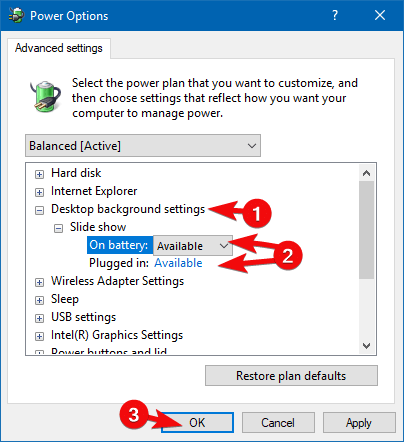
Это должно сделать своё дело. Если у вас есть какие-либо вопросы или предложения по поводу проблемы, которую мы пытались решить сегодня, не стесняйтесь делиться ими с нами. Вы можете сделать это в разделе комментариев ниже.
СВЯЗАННЫЕ ИСТОРИИ, КОТОРЫЕ ВАМ СТОИТ ПРОЧИТАТЬ:
- Вот лучшие обои Windows 10 S, которые стоит установить
- Как стереть фоны фотографий без программ для удаления фона
- Приложение Dynamic Theme настраивает ваш экран блокировки и фоновые изображения Windows 10













